Заметили ли вы, что экран Android со временем темнеет? Становится ли вам труднее пользоваться смартфоном, поскольку вы едва видите то, что отображается на экране? Это признак того, что адаптивная яркость на вашем смартфоне Android перестала работать.
Прочитайте дальше, чтобы узнать, почему устройства Android автоматически уменьшают яркость экрана и как исправить снижение яркости экрана.
Почему на вашем телефоне Android постоянно падает яркость
Как старые, так и новые телефоны Android оснащены функцией адаптивной яркости. Эта функция использует датчики освещенности на отрегулируйте яркость экрана в зависимости от условий окружающего освещения. Адаптивная яркость облегчает чтение информации на экране телефона при разном освещении и экономит заряд аккумулятора телефона.
Адаптивная яркость также использует машинное обучение на устройстве, чтобы обнаруживать и изучать пользовательские привычки вашего телефона каждый раз, когда вы вручную настраиваете ползунок яркости на телефоне. Затем ваш телефон Android интегрирует это поведение в функцию автоматической яркости.
Хотя адаптивная яркость на бумаге кажется удобной функцией, она может работать не так, как задумано. В случае неисправности автоматическая яркость может сделать экран слишком тусклым. Если вы также окажетесь на улице, вы рискуете не иметь возможности пользоваться телефоном, если это произойдет.
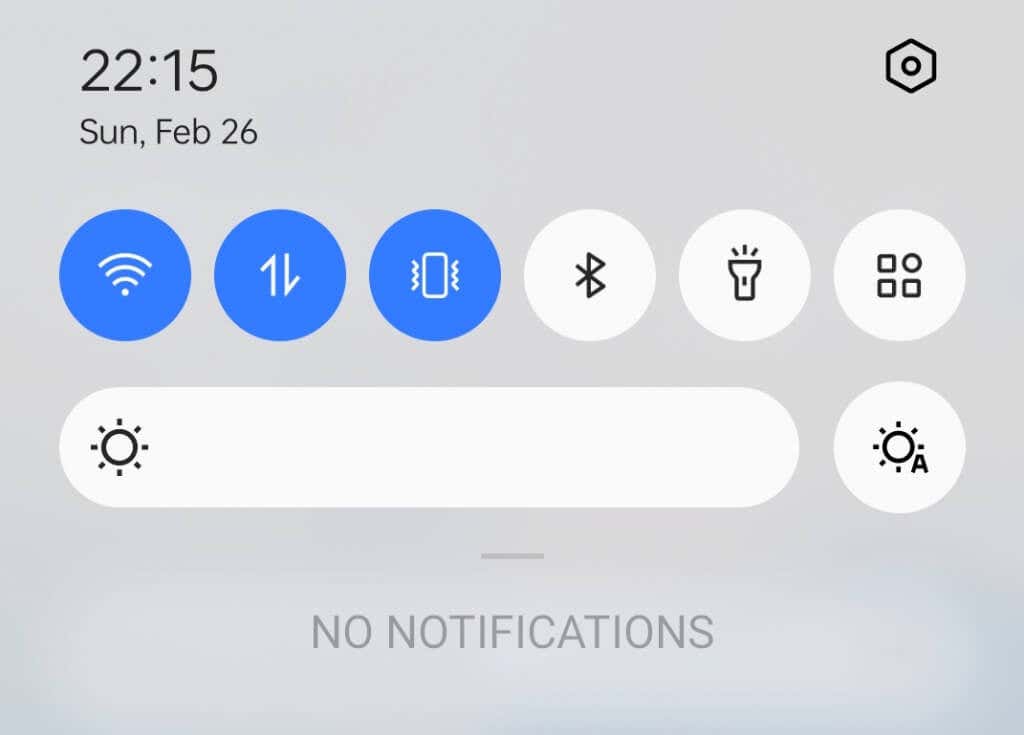
Как исправить снижение яркости на Android
Если яркость вашего телефона продолжает снижаться, вот несколько способов устранения этой проблемы.
1. Отключить адаптивную яркость
Первый способ устранения неполадок, который следует попробовать, если дисплей Android продолжает тускнеть, — это отключить автоматическую яркость.
Для этого проведите пальцем вниз, чтобы открыть панель Уведомления, и выберите значок настроек. Либо откройте приложение Настройкина своем смартфоне и нажмите Экранили Экран и яркость.
В настройках дисплея телефона прокрутите вниз, пока не увидите Адаптивная яркостьили Автояркость.
Переключите переключатель рядом с настройкой «Адаптивная яркость» выключите.
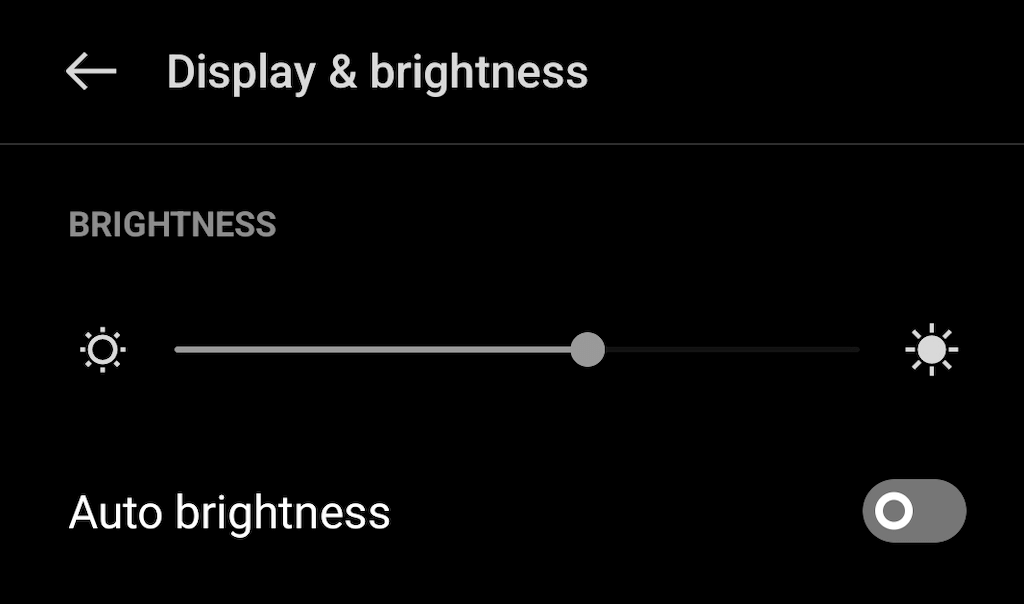
Это само по себе иногда может исправить уровень яркости вашего телефона. Если это не помогло, попробуйте следующие исправления..
2. Сброс настроек адаптивной яркости
Если после повторного включения функции «Адаптивная яркость» она продолжает влиять на яркость вашего телефона, попробуйте сбросить эту функцию до заводских настроек по умолчанию. Он сотрет все данные, полученные вашим телефоном о ручной настройке яркости телефона, и этого может быть достаточно, чтобы устранить любые проблемы с автоматической яркостью, которые у вас возникли.
Выполните следующие действия, чтобы восстановить заводские настройки адаптивной яркости по умолчанию.
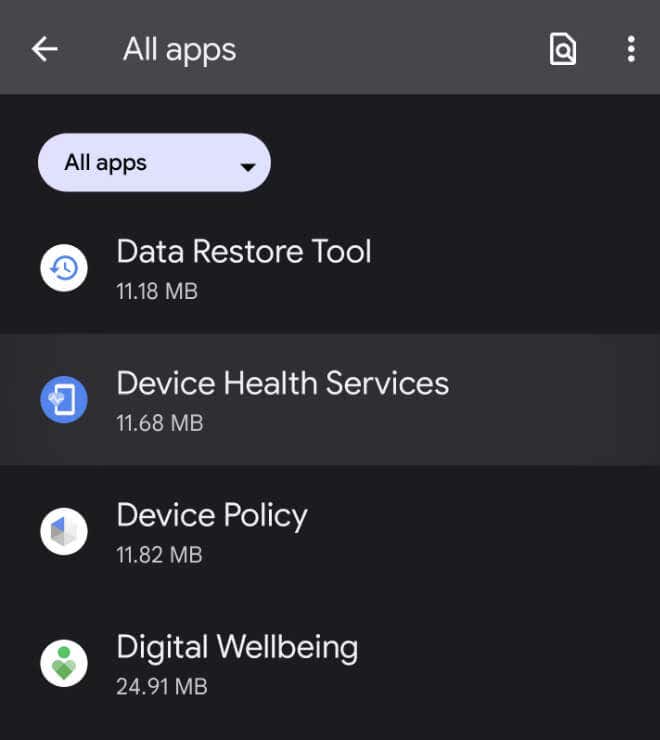
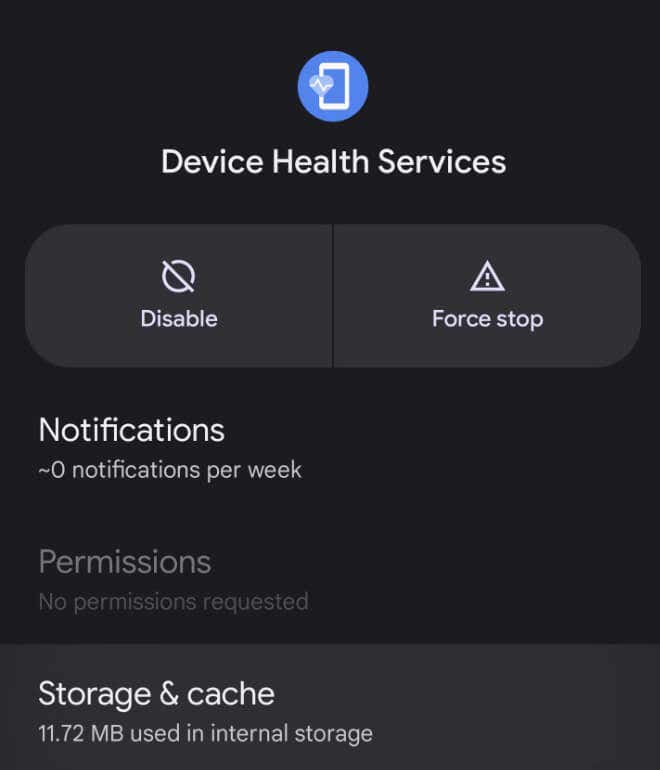
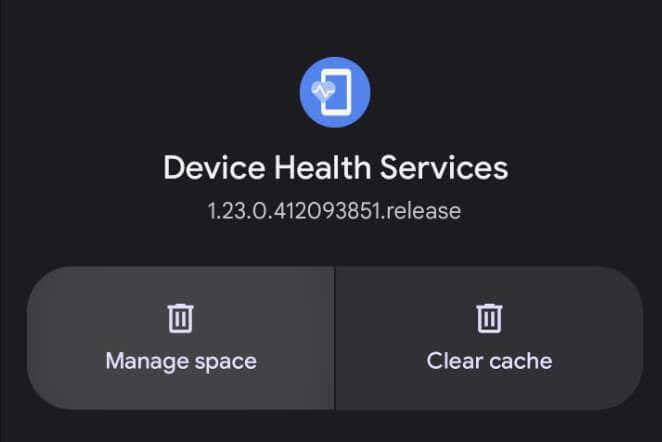
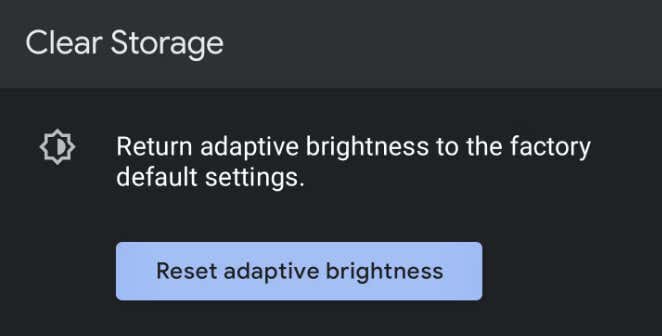
После этого функция вернется к заводским настройкам по умолчанию.
3. Проверьте настройки продолжительности тайм-аута экрана
Тайм-аут экрана (или автоматическое отключение экрана) — это время, которое требуется вашему телефону для автоматического переключения на экран блокировки после бездействия. Возможно, для параметра «Тайм-аут экрана» установлено короткое время, из-за чего создается впечатление, что яркость вашего экрана неисправна.
Чтобы проверить продолжительность тайм-аута экрана, откройте Настройкивашего телефона и выберите Дисплей>Тайм-аут экрана. Вы увидите текущий параметр, отображаемый прямо под ним.
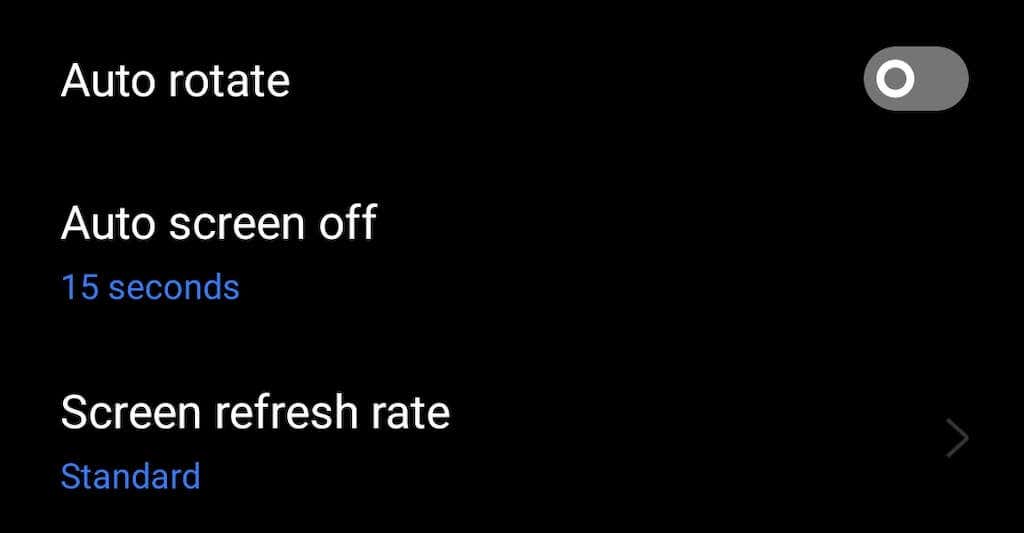
Если установлено значение 15 или 30 секунд, это может быть источником ваших проблем. Однако прежде чем менять эту настройку на максимум 30 минут, учтите, что это будет означать значительный расход заряда батареи вашего устройства Android.
4. Выключить режим энергосбережения
Режим энергосбережения регулирует яркость экрана и другие настройки вашего устройства Android, чтобы продлить срок службы батареи. Режим низкого энергопотребления полезен, когда аккумулятор разряжается и вам нужно, чтобы телефон продолжал работать как можно дольше. Однако это также может быть причиной затемнения дисплея..
Чтобы отключить режим энергосбережения на смартфоне, откройте Настройкии выберите Аккумуляторили Уход за аккумулятором и устройством. Там вы можете отключить Режим энергосбереженияили настроить его параметры, чтобы он включался только тогда, когда вам это нужно.
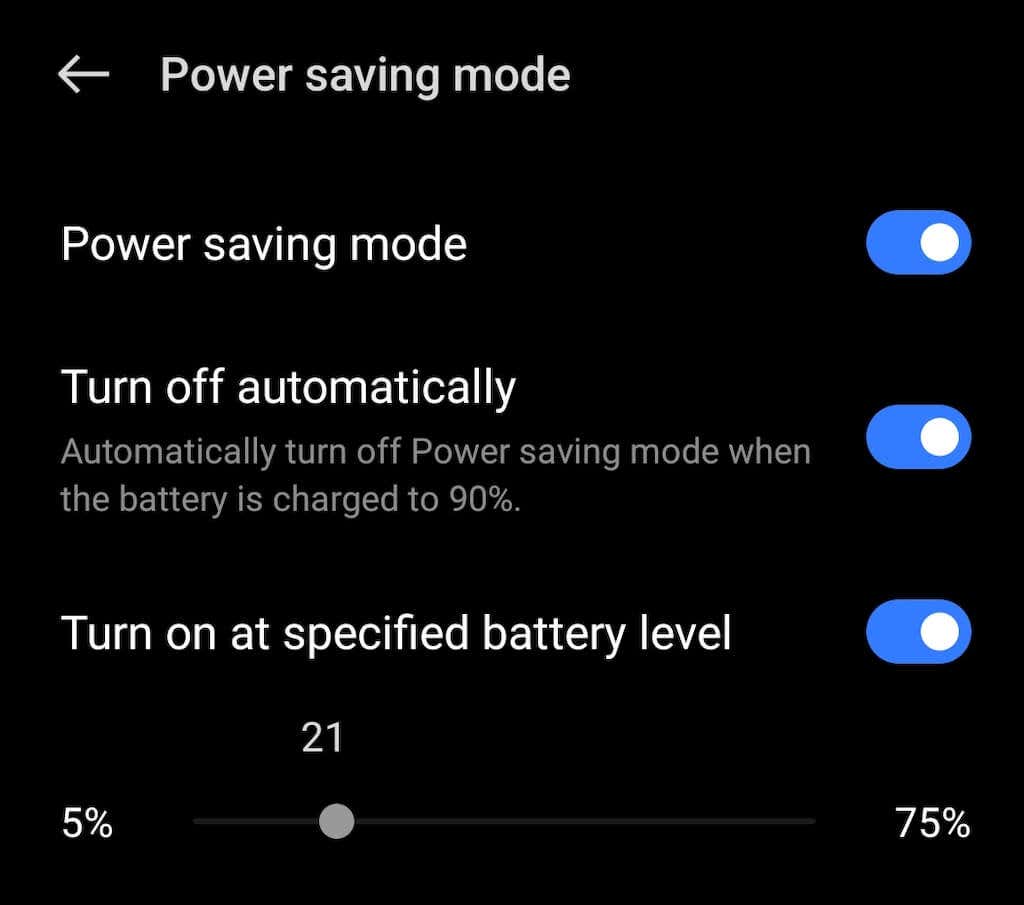
5. Выполните проверку датчика
Неисправный датчик освещенности может вызвать проблемы с автоматической яркостью. Вы можете выполнить проверку датчика, используя встроенную опцию или стороннее приложение, чтобы определить наличие каких-либо проблем с оборудованием.
Чтобы устранить неполадки датчика освещенности с помощью приложения Тест датчика, выполните следующие действия.
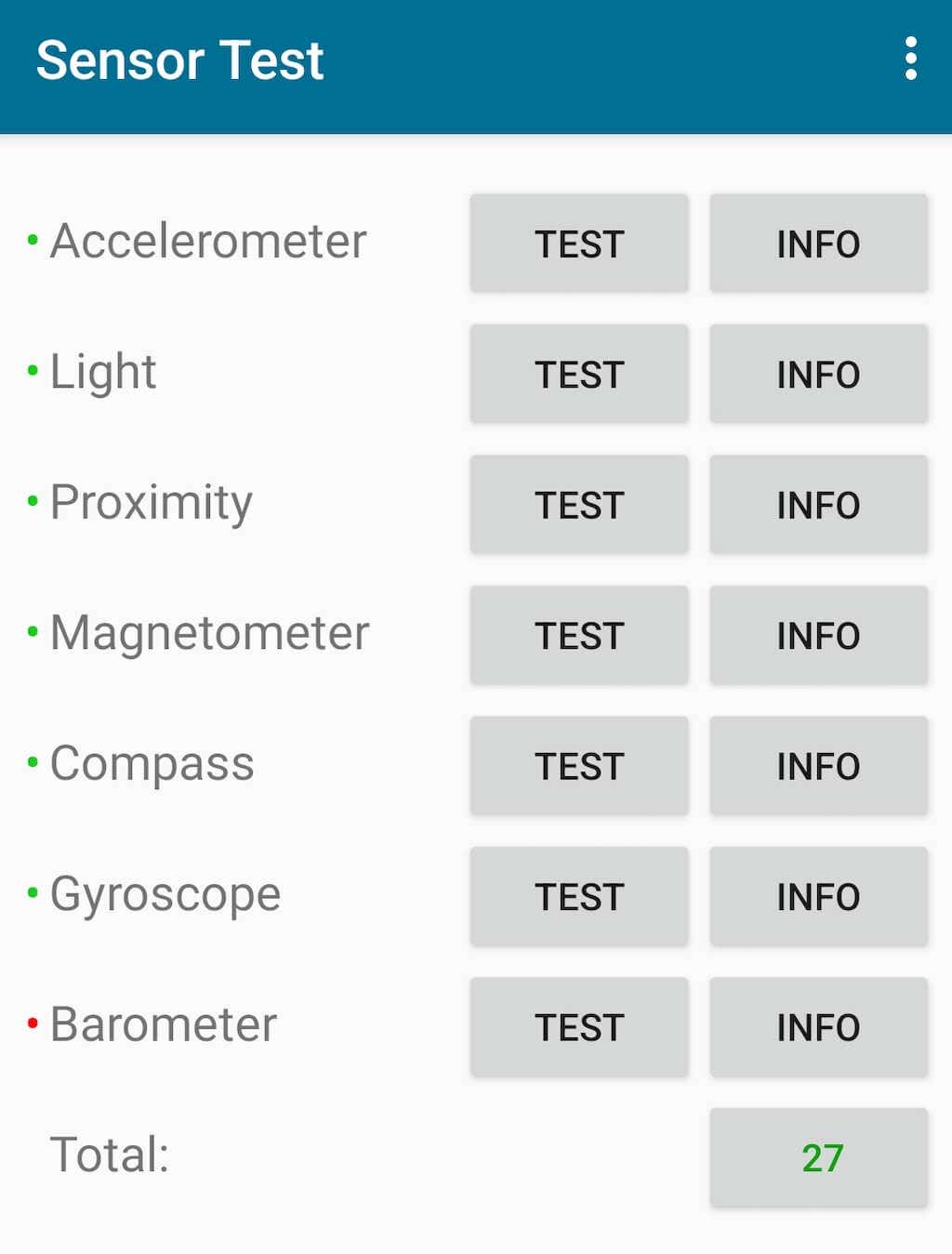

6. Проверьте наличие обновлений
Если ни одно из предыдущих исправлений вам не помогло, проверьте наличие новые обновления программного обеспечения. Особенно те, которые включают исправления функции адаптивной яркости.
Чтобы проверить, установлена ли на вашем телефоне Android последняя версия, откройте Настройки>Обновление программного обеспечения.
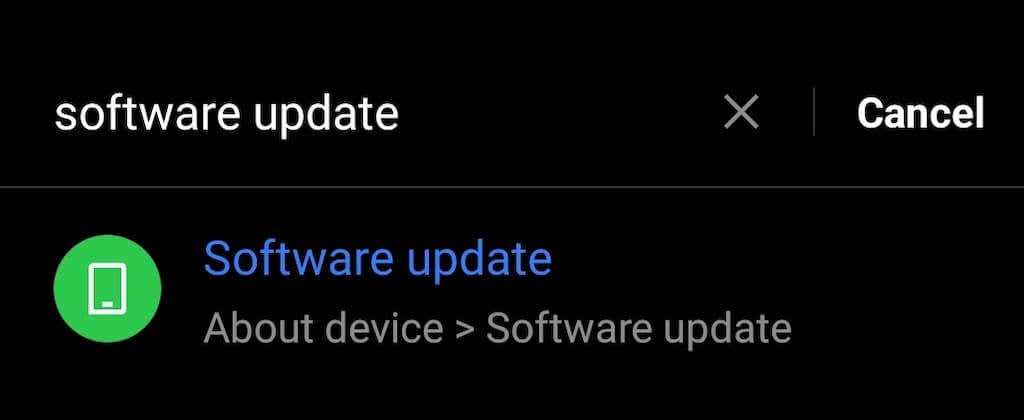
Если какие-либо обновления ожидают установки, вы увидите их там. Если обновлений нет, на экране появится сообщение Версия обновлена.
7. Перезагрузите телефон
Когда у вас начинаются проблемы с Android, почти всегда полезно перезагрузите ваше устройство. Перезапуск телефона может устранить незначительные проблемы, такие как конфликтующее программное обеспечение или различные ошибки, вызывающие проблемы в работе вашего телефона.
Чтобы перезагрузить Android, нажмите и удерживайте кнопку питания, пока на экране не появится меню питания. Выберите Перезагрузитьв меню питания.
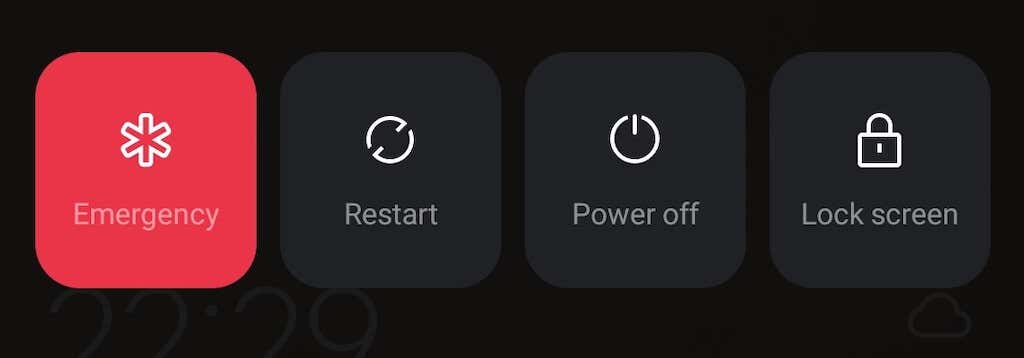
Если по какой-то причине это не сработало, попробуйте удерживать кнопку питаниявместе с кнопкой уменьшения громкости— это запустит жесткую перезагрузку или принудительную перезагрузку. Ваш телефон..
Как исправить затемнение экрана iPhone
На iPhone такие функции, как True Tone, Night Shift или Auto-Lock, могут вызывать проблемы с яркостью экрана. Если вы являетесь пользователем iOS и страдаете от той же проблемы (у вас постоянно падает яркость) ознакомьтесь с нашим руководством по устранению неполадок, когда у вас Дисплей iPhone продолжает тускнеть.
.